Photoshop ist bekannt für seine Fähigkeit, Text über das Gewöhnliche hinaus zu manipulieren. Unter den vielen kreativen Möglichkeiten öffnet das Verzerren von Text in dynamische, fließende Formen die Tür zu modernen Posterdesigns, Website-Headern, Produktverpackungen und sogar Logos. In diesem Tutorial erfahren Sie, wie Sie einen sauberen, professionellen Text-Warp-Effekt von Grund auf erstellen - mit Präzision, Kontrolle und visuellem Reiz. 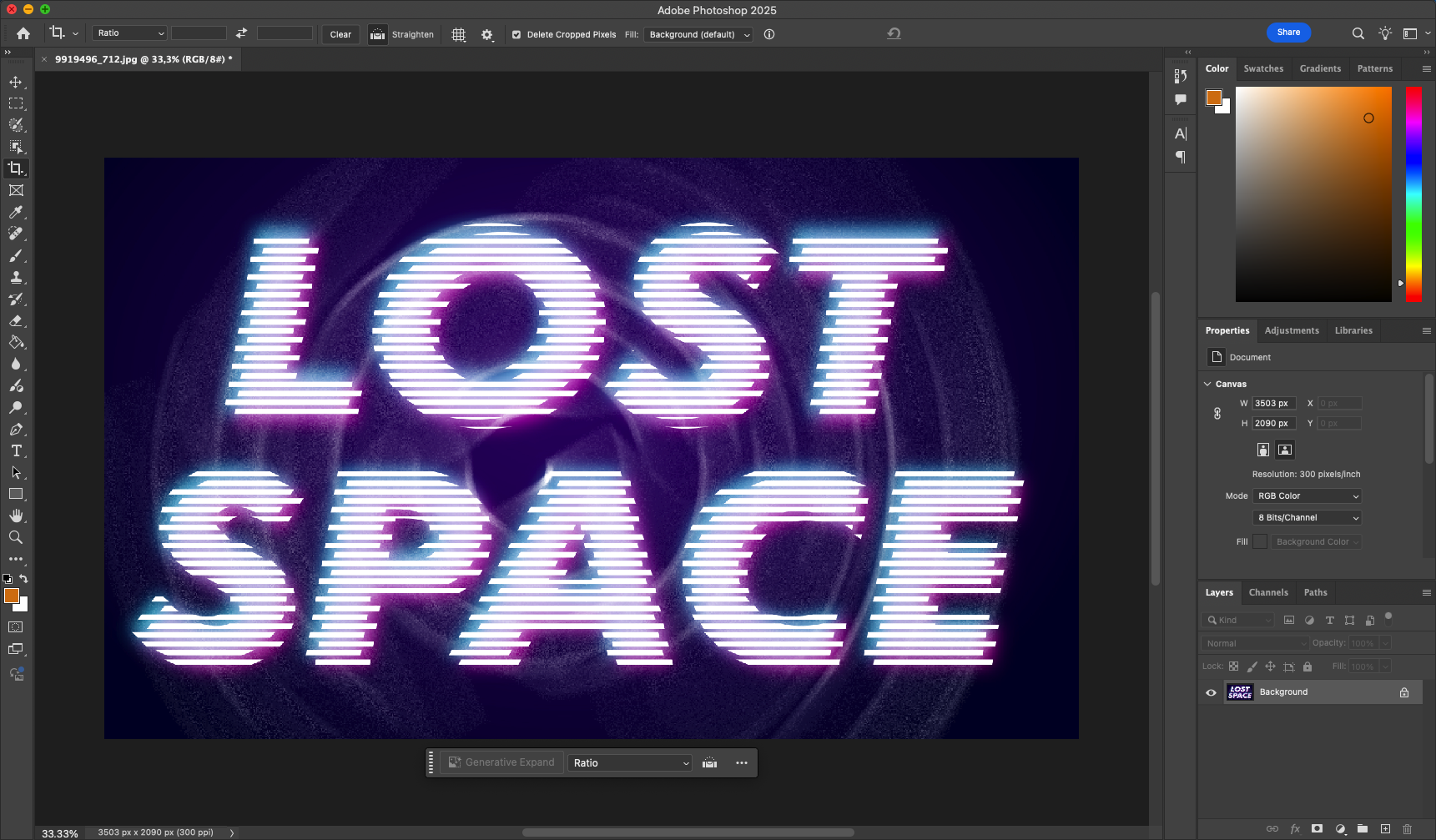
Im Gegensatz zur einfachen Verzerrung konzentriert sich diese Methode auf die Struktur und den subtilen Fluss, wodurch Ihr Text lebendiger wirkt, ohne die Lesbarkeit zu beeinträchtigen. Sie lernen, wie Sie das Verzerren-Werkzeug, Smart-Objekte und Mischmodi strategisch so einsetzen, dass das Design bearbeitbar und ausgefeilt bleibt.
Schritt 1: Ein neues Dokument erstellen und den Hintergrund einrichten
Öffnen Sie Photoshop und beginnen Sie ein neues Projekt:
- Gehen Sie auf Datei > Neu. Wählen Sie eine Größe wie 1920×1080 px, 300 dpi.
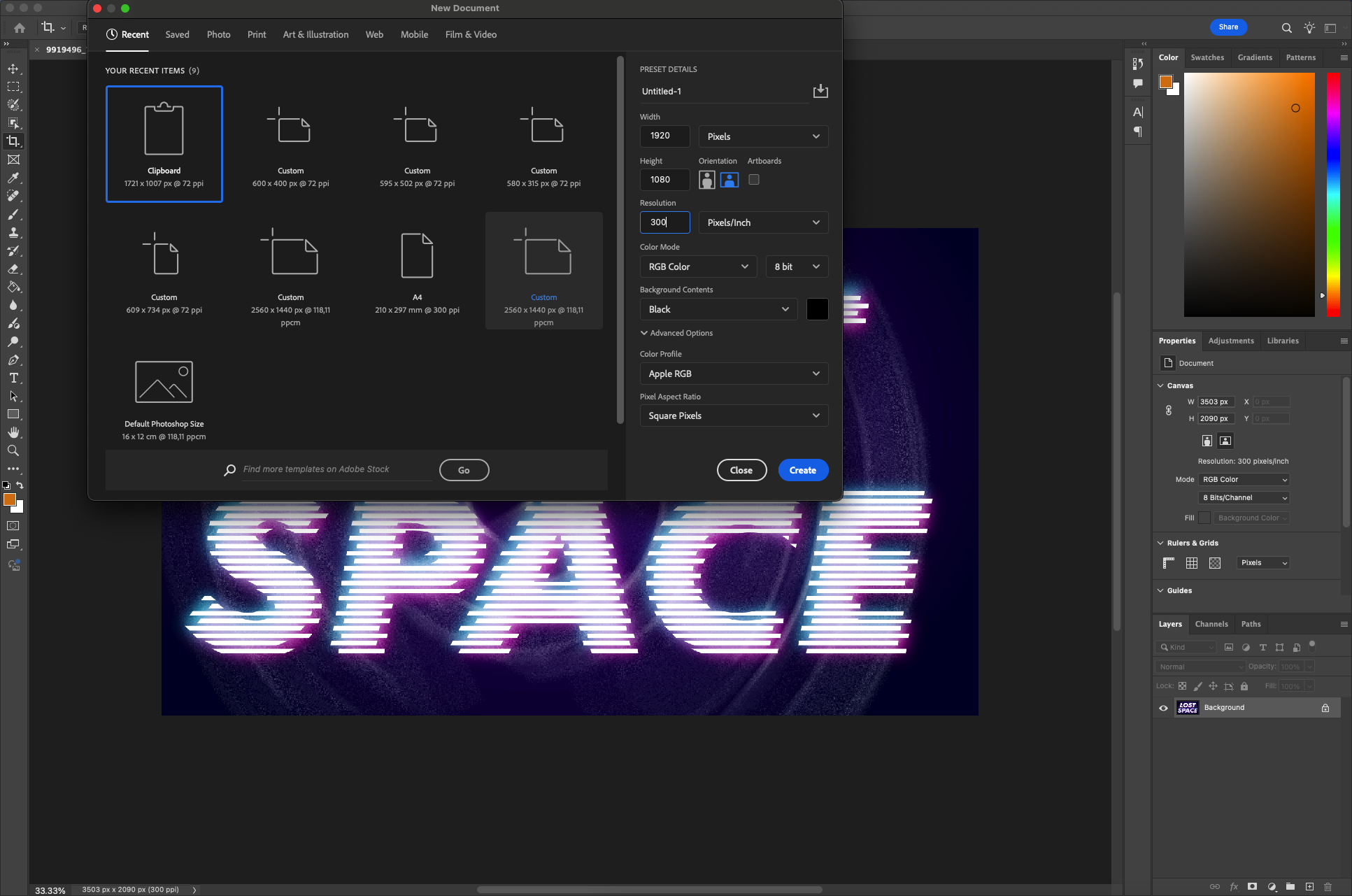
- Wählen Sie als Hintergrundfarbe einen neutralen Farbton - entweder hellgrau oder gebrochen weiß - um den Fokus auf den Text zu richten.
- Schalten Sie die Ebene Hintergrund frei (doppelklicken Sie darauf und benennen Sie sie bei Bedarf um).
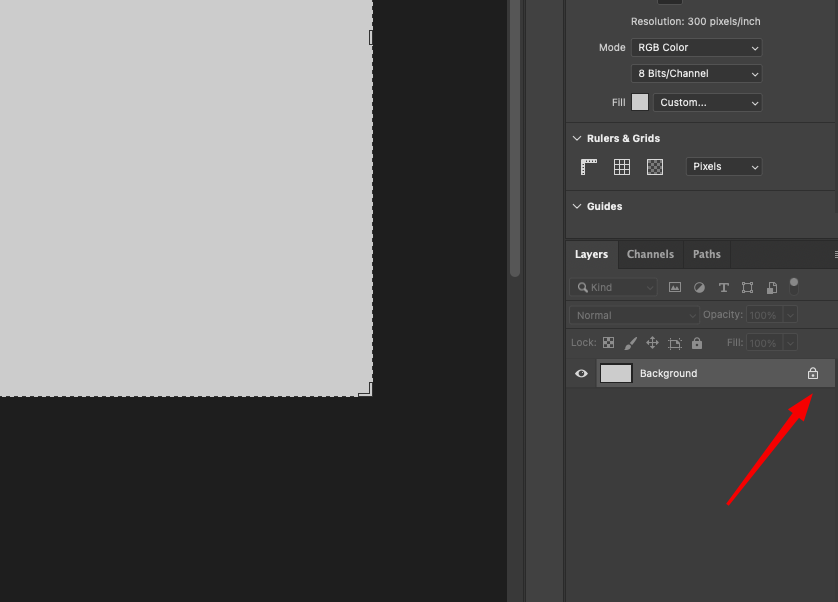
Sie können auch einen dezenten Farbverlauf anwenden (Ebenenstil > Farbverlaufsüberlagerung), um den Hintergrund dimensionaler zu gestalten. 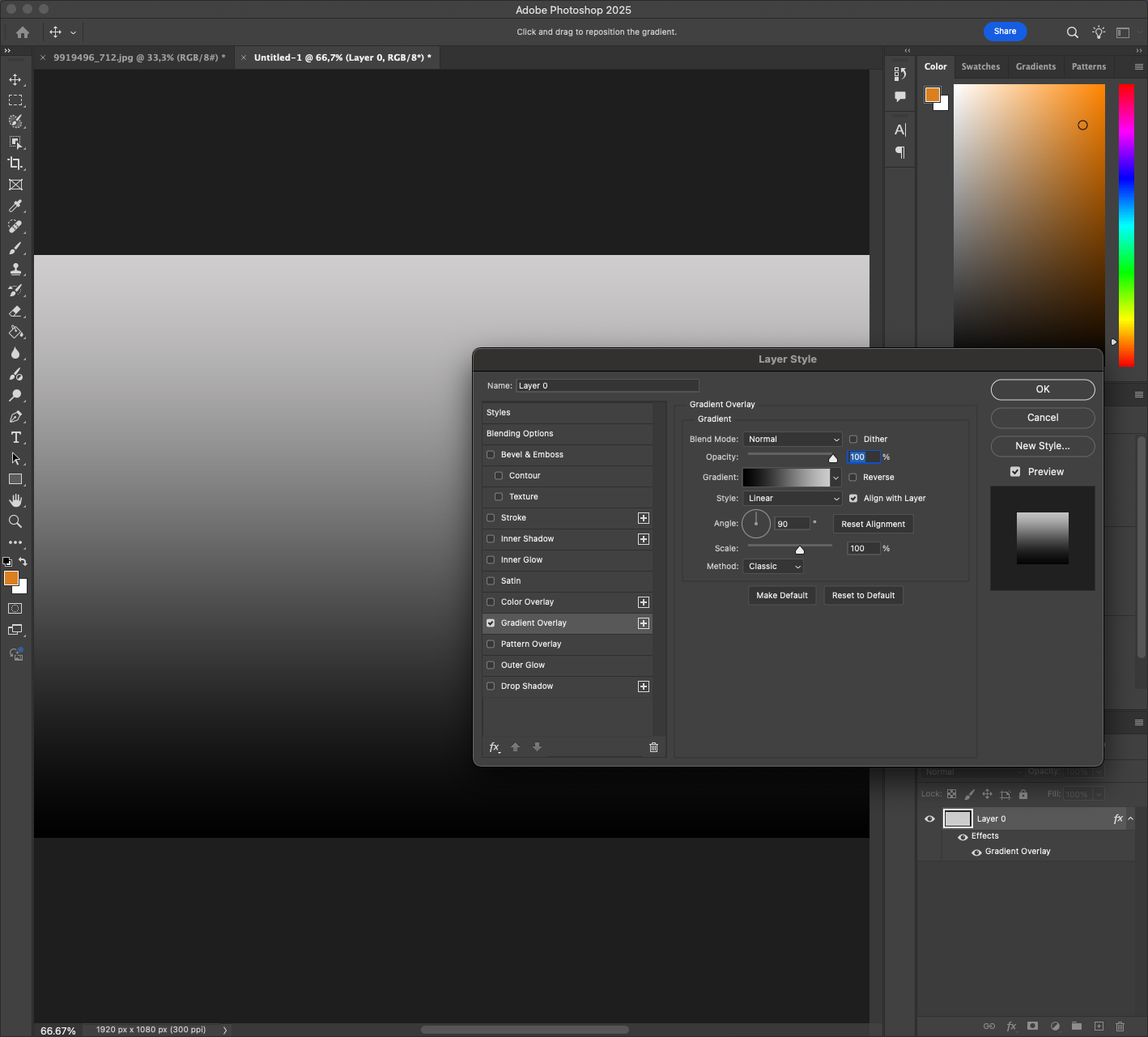
Um die Skalierbarkeit Ihres Projekts zu verbessern, können Sie Lineale aktivieren (Strg+R) und Hilfslinien ziehen, um Ihren Text perfekt im Rahmen auszurichten. Diese Präzision ist hilfreich, wenn Sie später komplexe Elemente hinzufügen.
Schritt 2: Geben Sie Ihren Text ein
- Wählen Sie das Zeichenwerkzeug (T) und klicken Sie auf die Leinwand.
- Geben Sie einen kurzen Satz oder ein Wort ein (z. B. "VIBRANT").
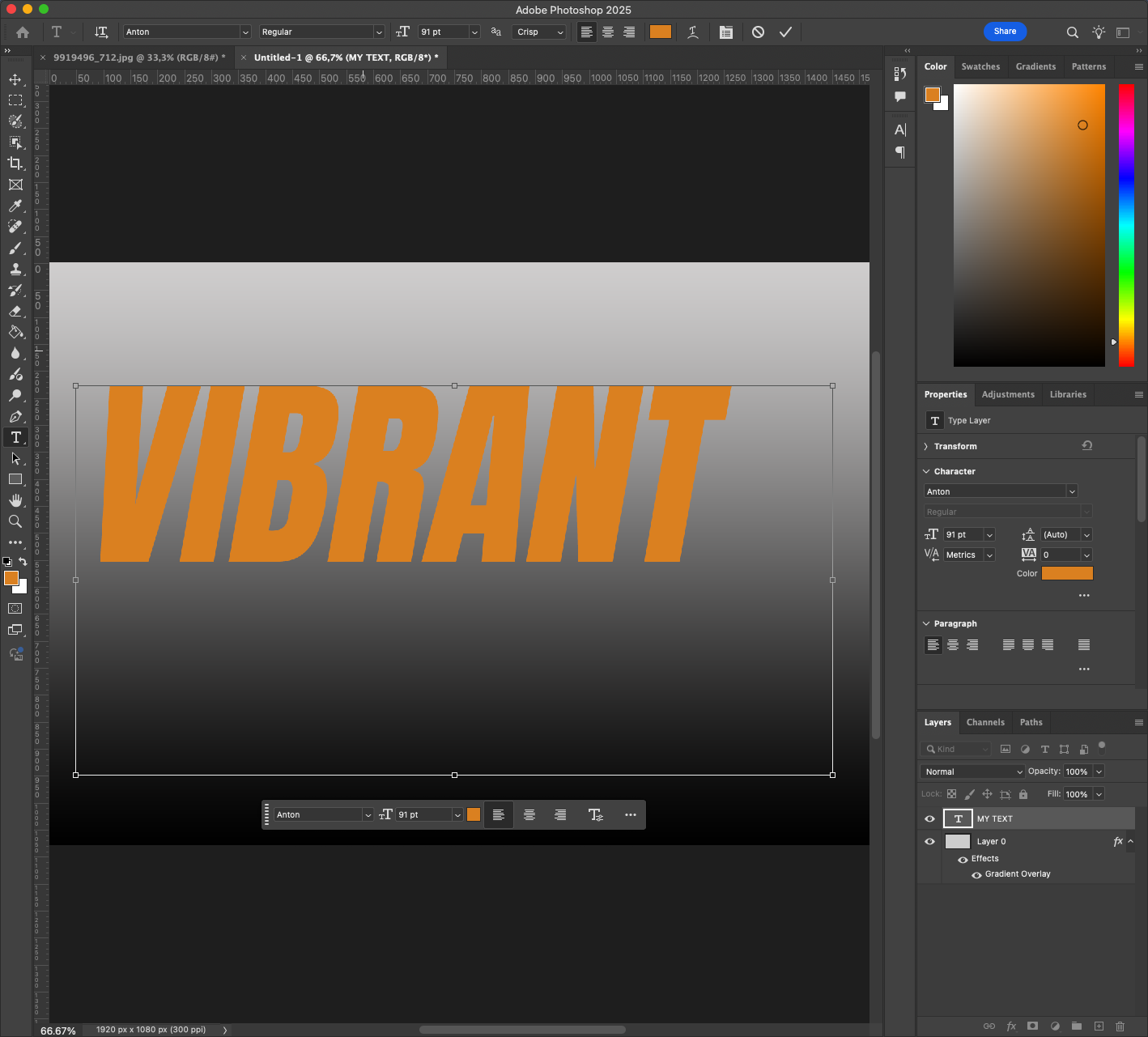
- Wählen Sie eine fette serifenlose Schriftart - eine klare und moderne wie Montserrat, Bebas Neue oder Gotham Bold.
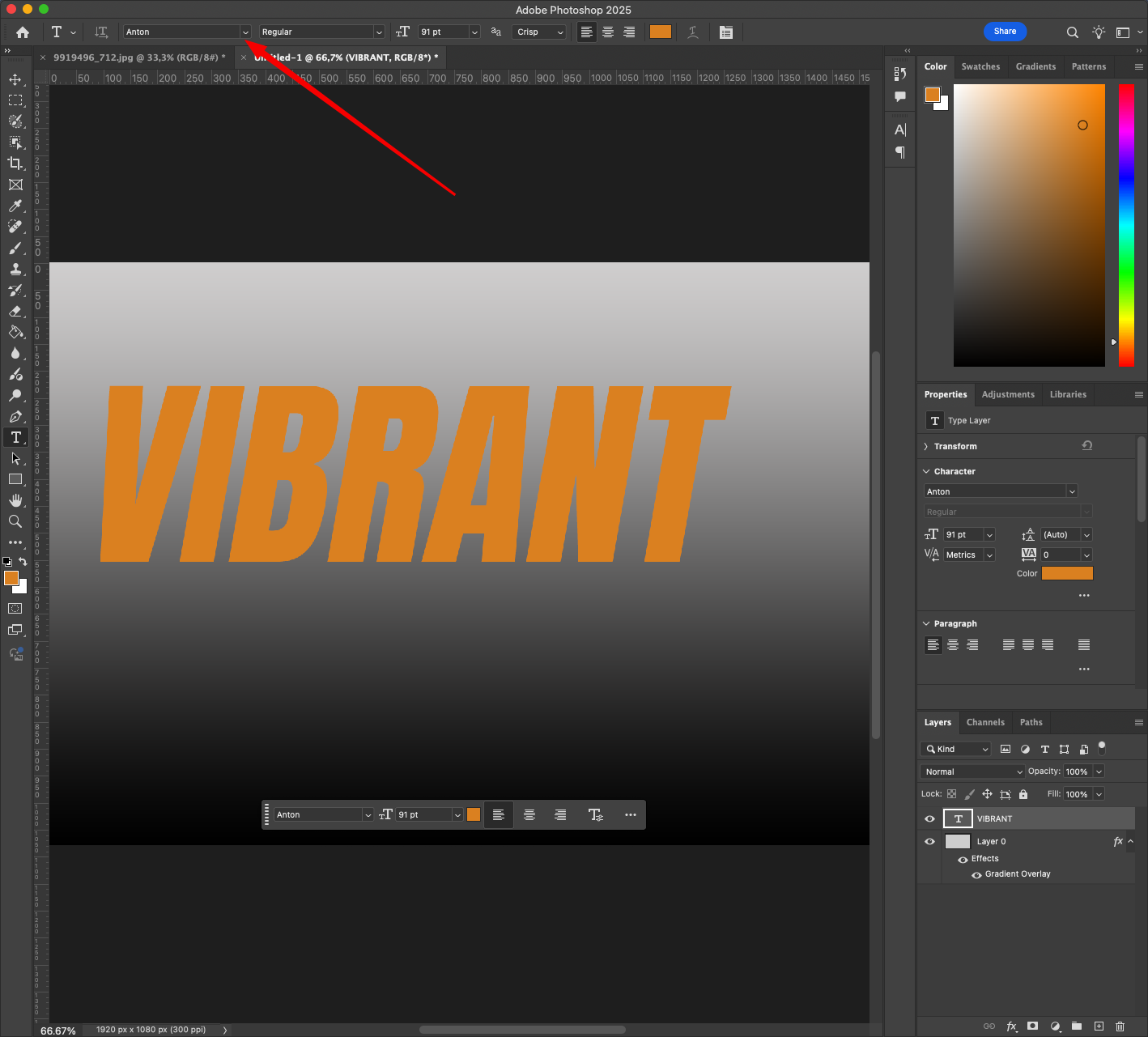
- Erhöhen Sie die Schriftgröße, bis das Wort die Mitte der Leinwand einnimmt.
- Setzen Sie die Textfarbe vorerst auf Schwarz oder Dunkelgrau.
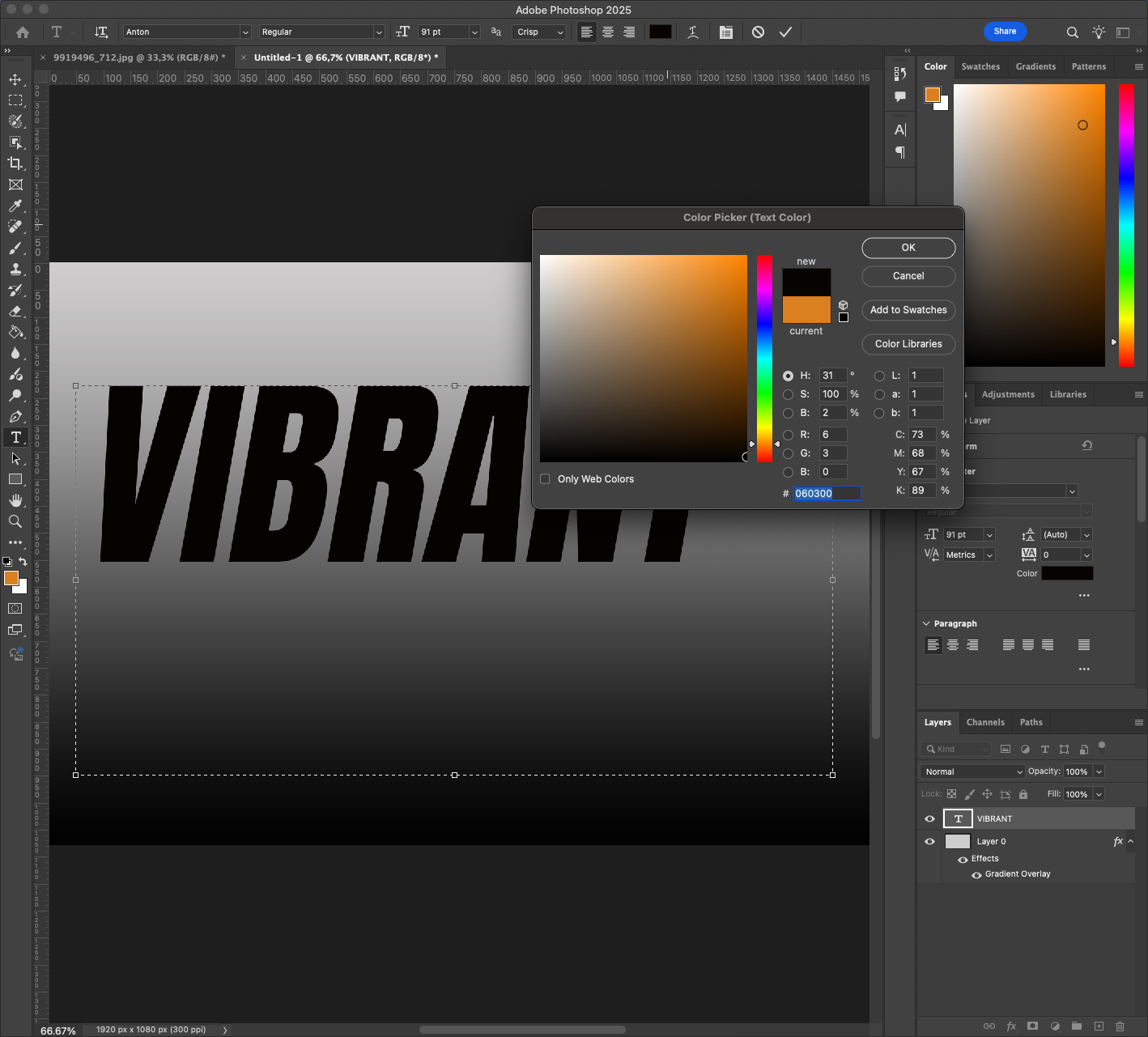
Klicken Sie mit der rechten Maustaste auf die Textebene und wählen Sie In Smart-Objekt konvertieren. Auf diese Weise können wir die Ebene verzerren, während sie später weiter bearbeitet werden kann. 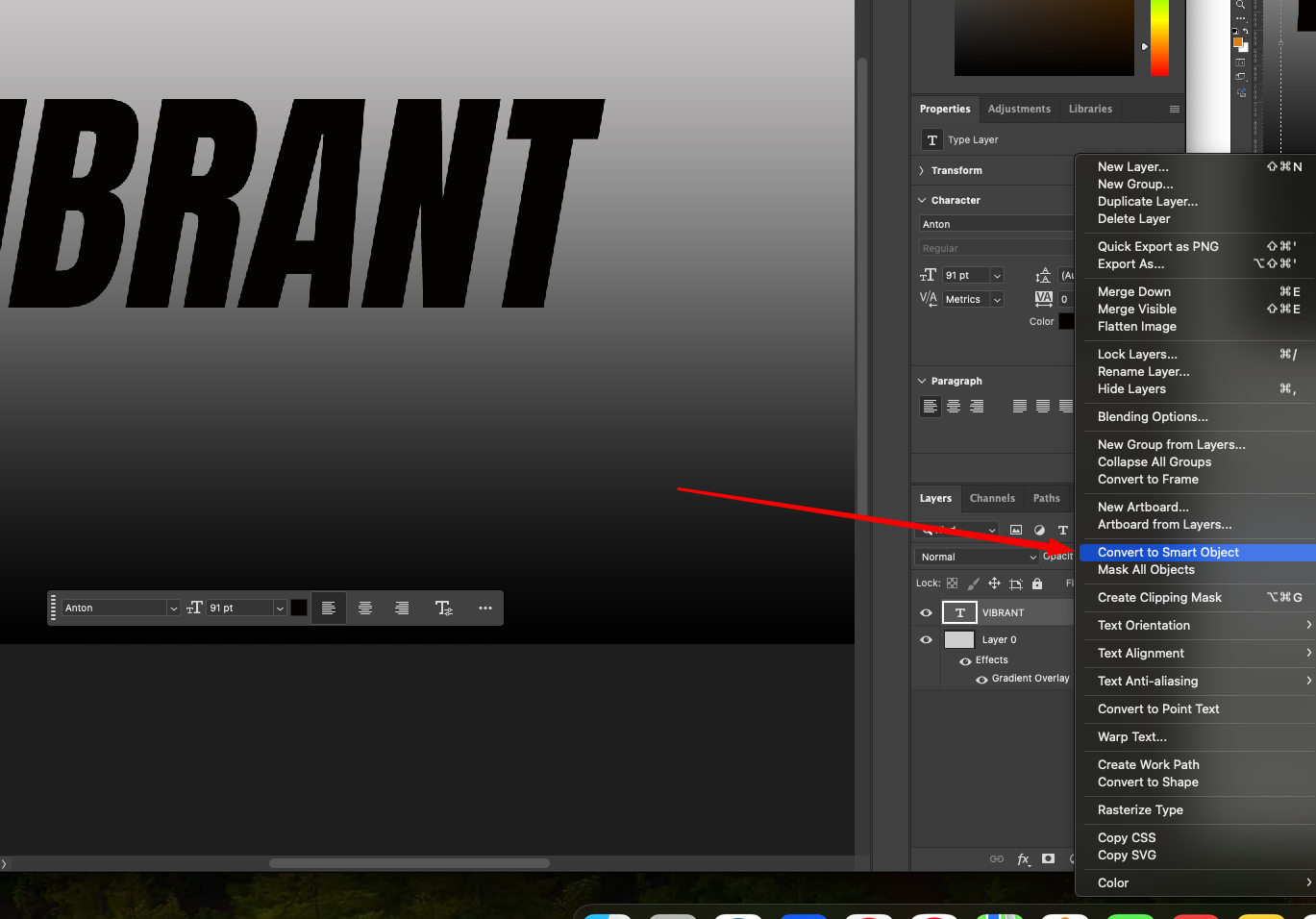
Experimentieren Sie außerdem mit den Zeichenabständen (Tracking), um die Komposition auszugleichen. Verwenden Sie das Zeichenbedienfeld (Fenster > Zeichen) und versuchen Sie, die Nachführung auf einen Wert zwischen +10 und +75 einzustellen.
Lesen Sie auch: Wie man einen klassischen Vintage-Effekt in Photoshop nachbildet
Schritt 3: Warp-Transformation anwenden
Jetzt werden wir den Text mit subtilen Biegungen umgestalten:
- Wählen Sie bei ausgewähltem Smart-Objekt Bearbeiten > Transformieren > Verzerren.
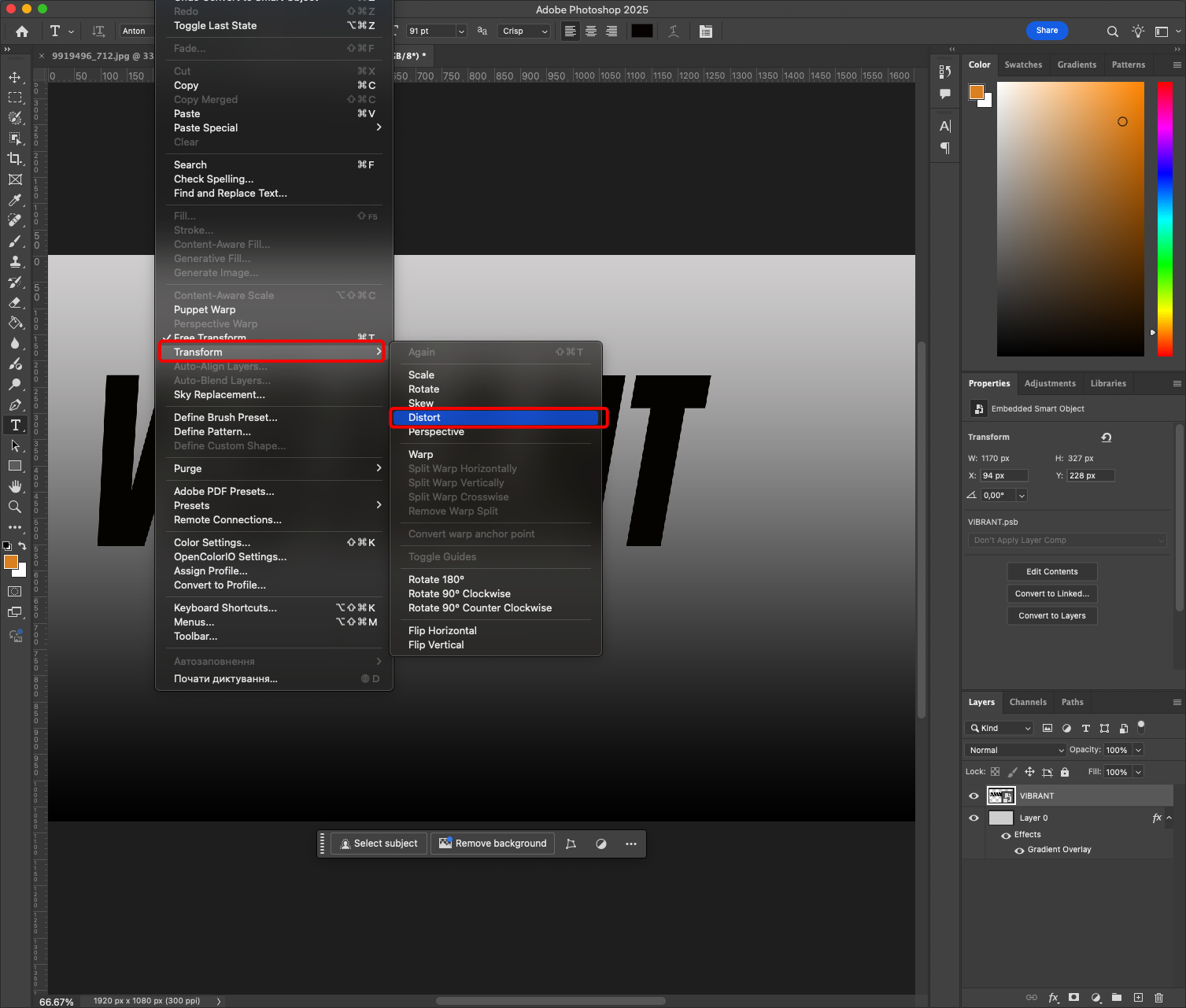
- Wechseln Sie in der oberen Menüleiste von "Benutzerdefiniert" zu einem vordefinierten Stil wie "Bogen", "Wulst" oder "Flagge" - beginnen Sie mit "Bogen".
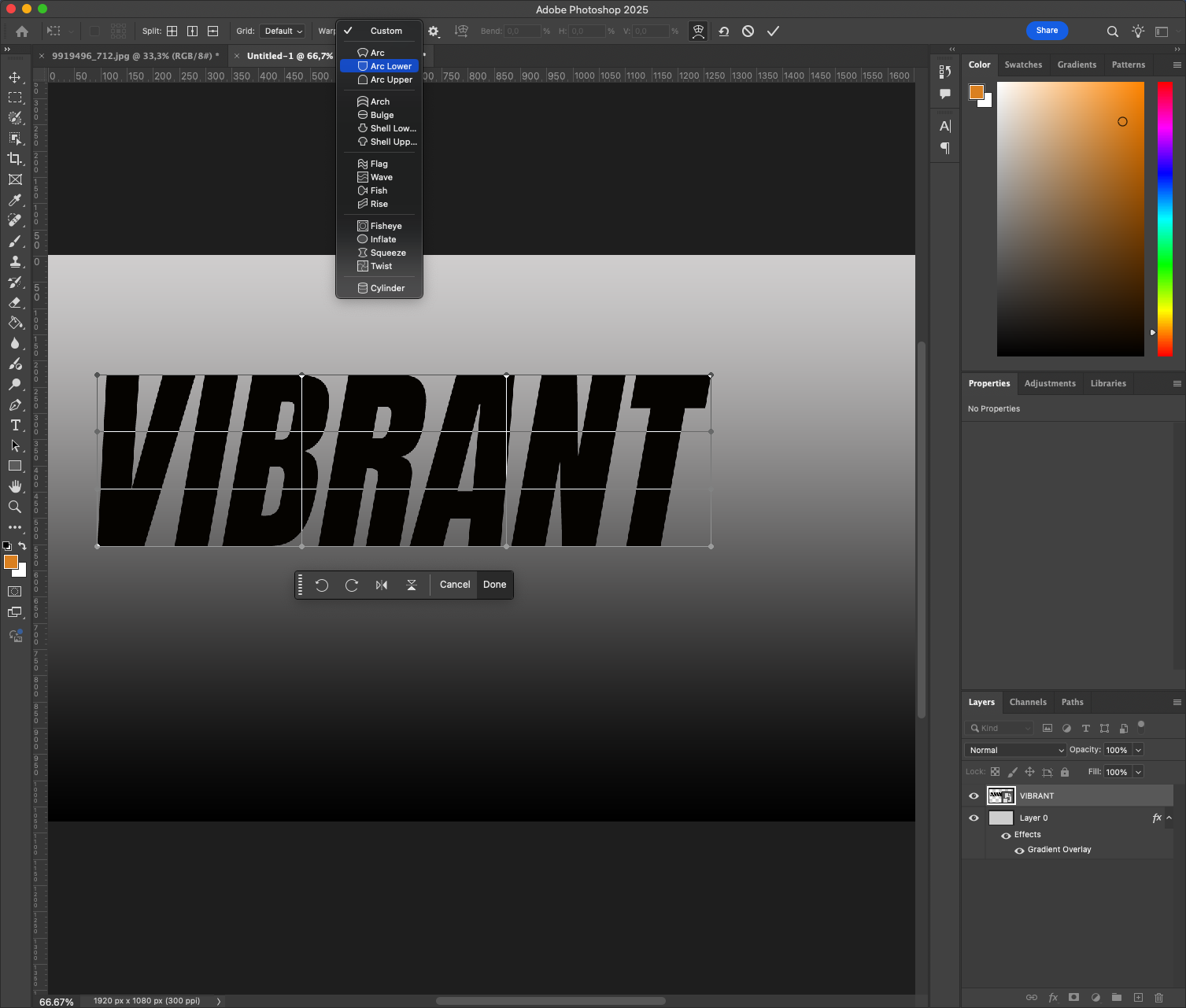
- Stellen Sie den Bend-Schieberegler ein, bis der Effekt stark, aber lesbar ist (etwa +15 bis +30%).
- Sie können die Kontrollpunkte im Netz auch manuell ziehen, um die Form fein abzustimmen.
Klicken Sie zum Übernehmen auf Enter. Das Schöne an der Verwendung eines Smart-Objekts ist, dass Sie es jederzeit erneut bearbeiten können. 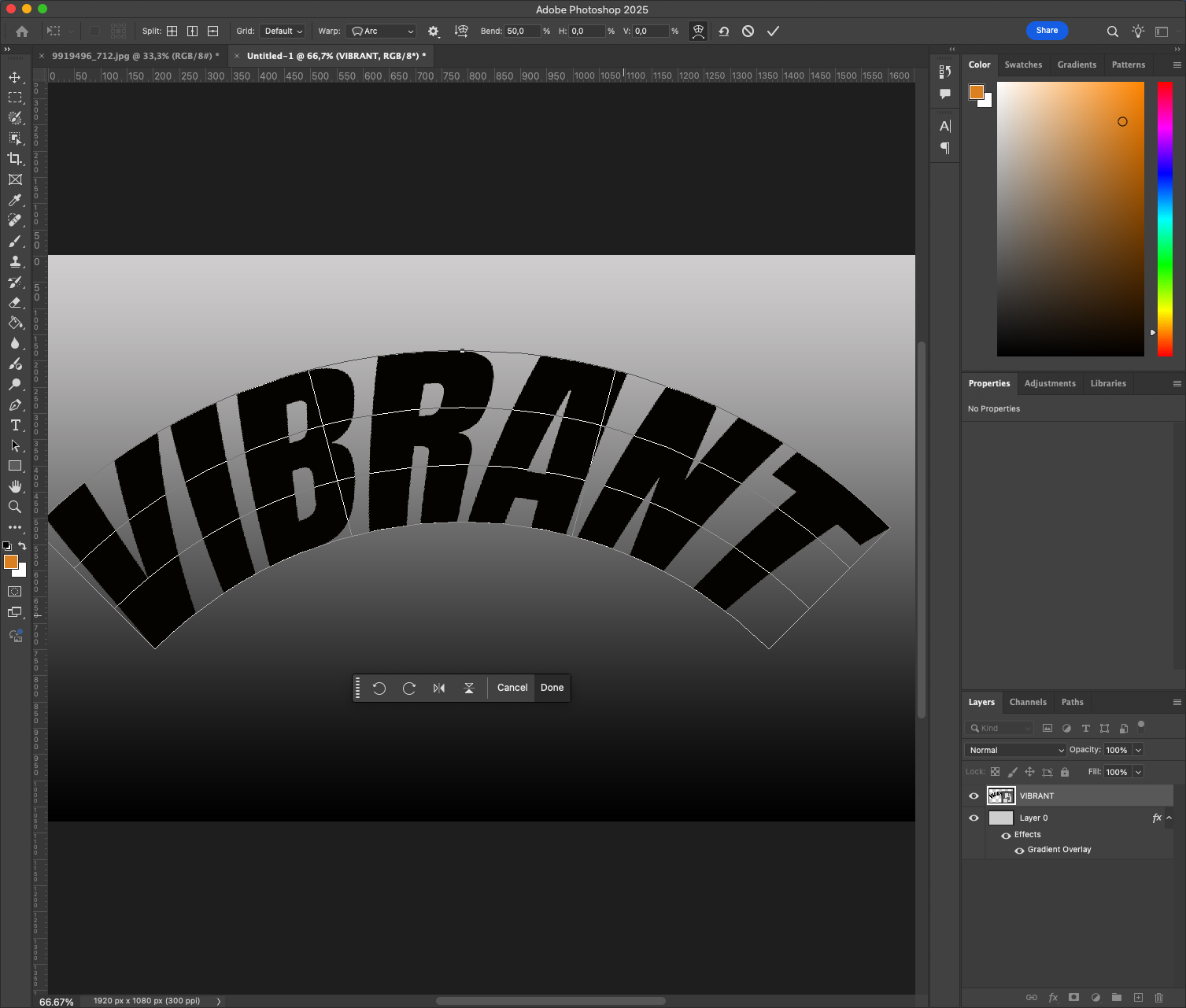
Für fortgeschrittenes Verzerren schalten Sie das Rasterlayout auf 3×3 um (klicken Sie auf das Zahnradsymbol in der Verzerren-Symbolleiste). Dadurch erhalten Sie mehr Kontrolle über lokale Verzerrungen, ohne dass die gesamte Form beeinträchtigt wird.
Schritt 4: Einen Ebenenstil für die Tiefe hinzufügen 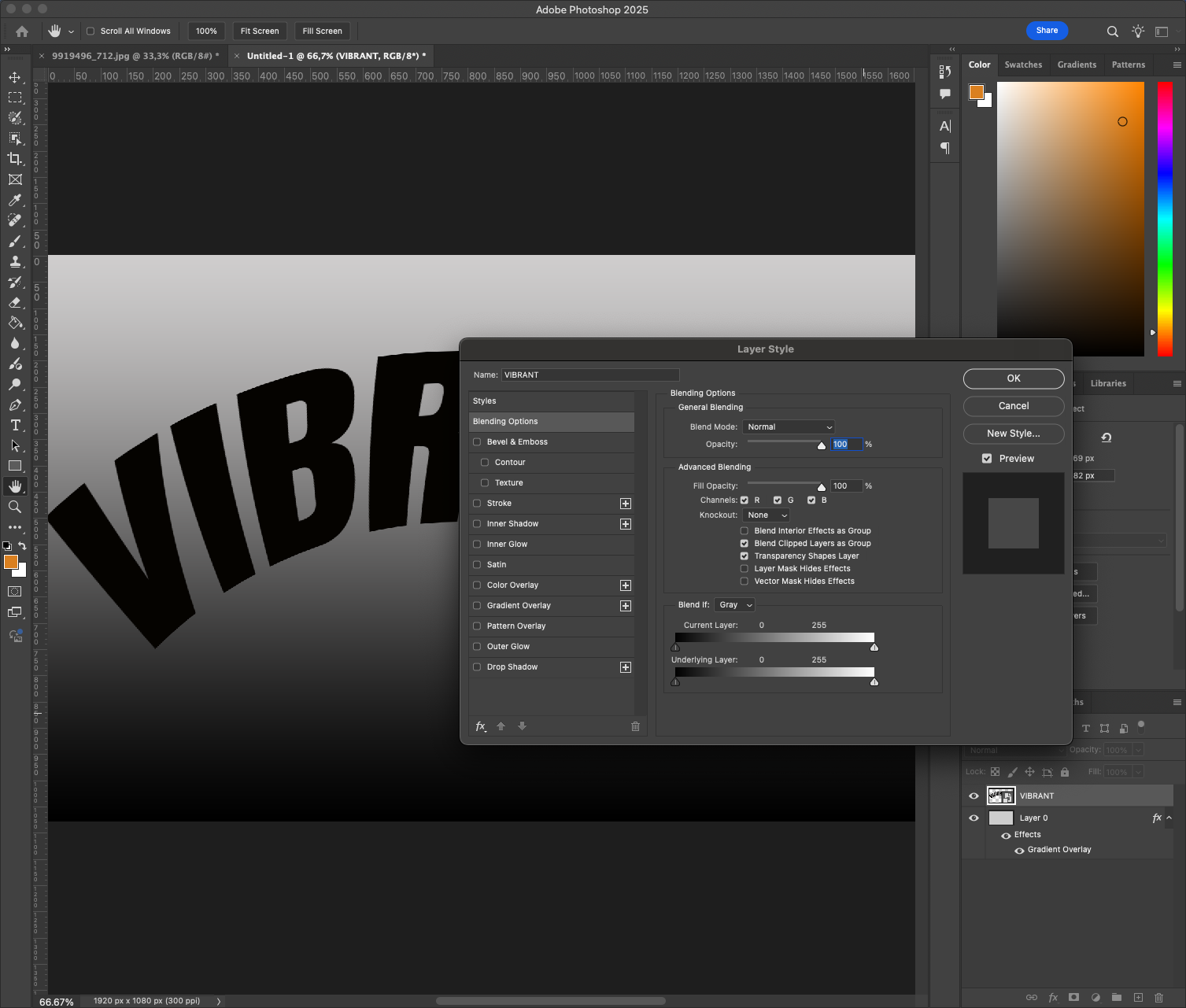
Verbessern wir den verzogenen Text mit subtilen Schattierungen und Tiefe:
- Doppelklicken Sie auf die Textebene, um den Ebenenstil zu öffnen.
- Fügen Sie einen Schlagschatten hinzu: Setzen Sie den Abstand auf 8 px, die Spreizung auf 0 und die Größe auf etwa 12 px.
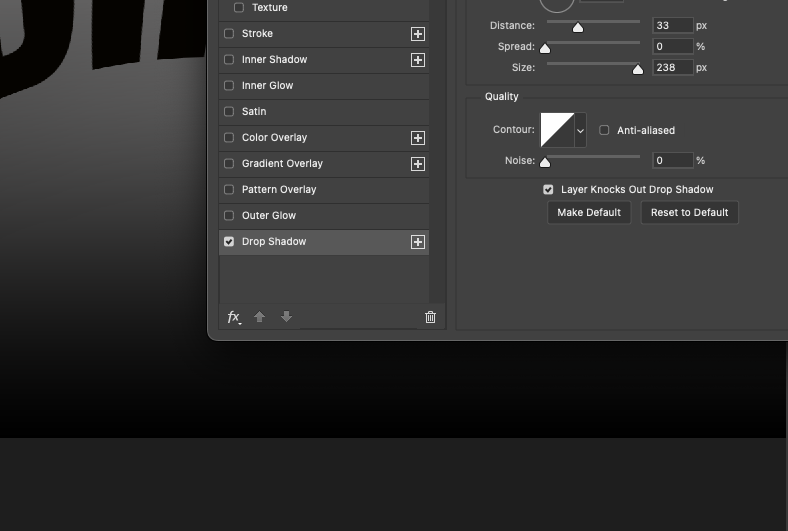 Reduzieren Sie die Deckkraft auf 40-50%.
Reduzieren Sie die Deckkraft auf 40-50%. - Fügen Sie eine Farbverlaufsüberlagerung hinzu: Verwenden Sie einen schwarz-transparenten Farbverlauf, der auf den Mischmodus Überlagerung eingestellt ist, mit geringer Deckkraft.
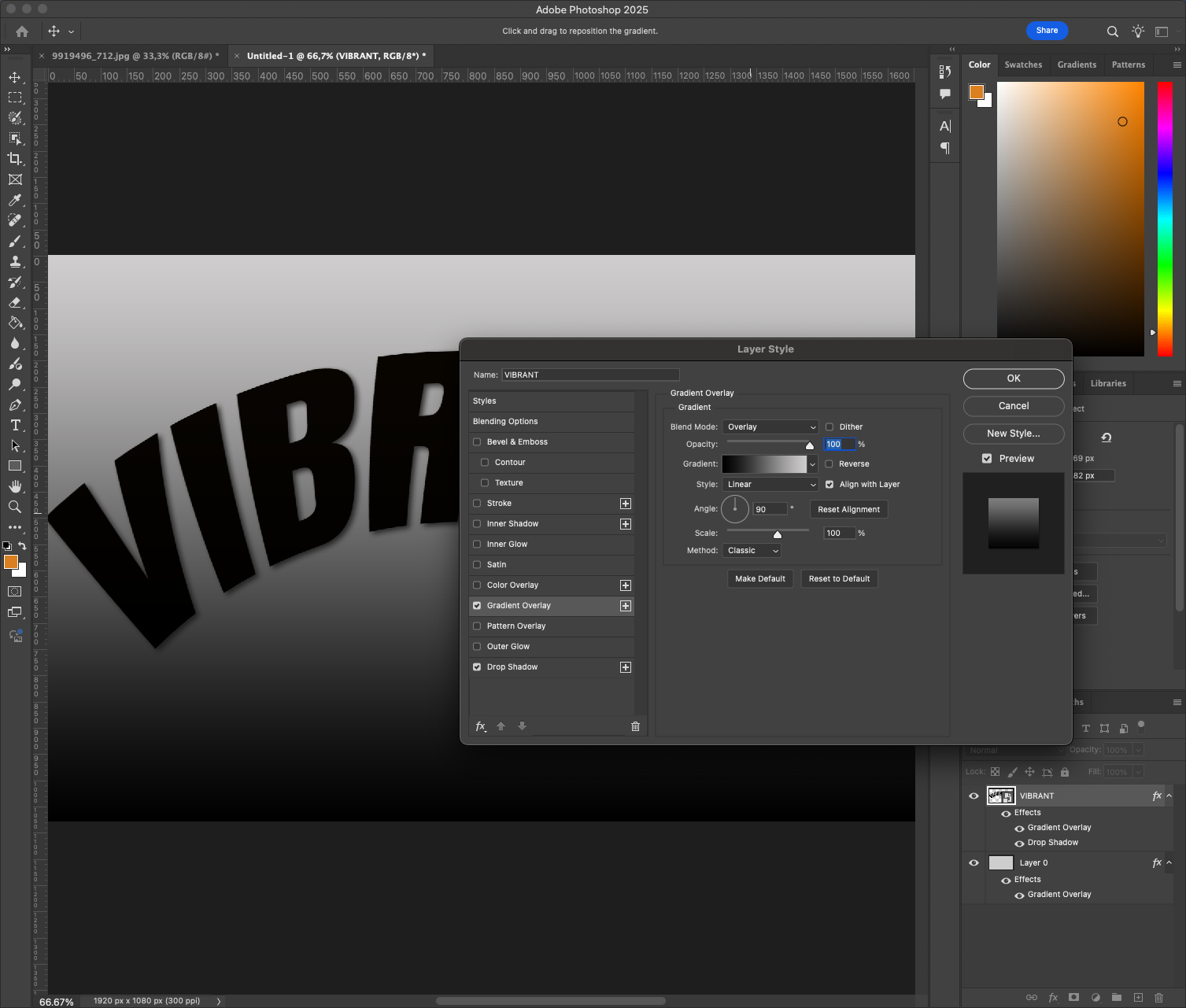
Dadurch wirkt die Verwerfung dreidimensionaler und besser in die Szene integriert.
Sie können auch den Effekt "Abschrägen und Prägen" hinzufügen, um die Textoberfläche sanft anzuheben. Halten Sie die Einstellungen minimal, um ein sauberes, modernes Aussehen zu erzielen.
Schritt 5: Duplizieren und Versetzen für einen kühnen Look (optional) 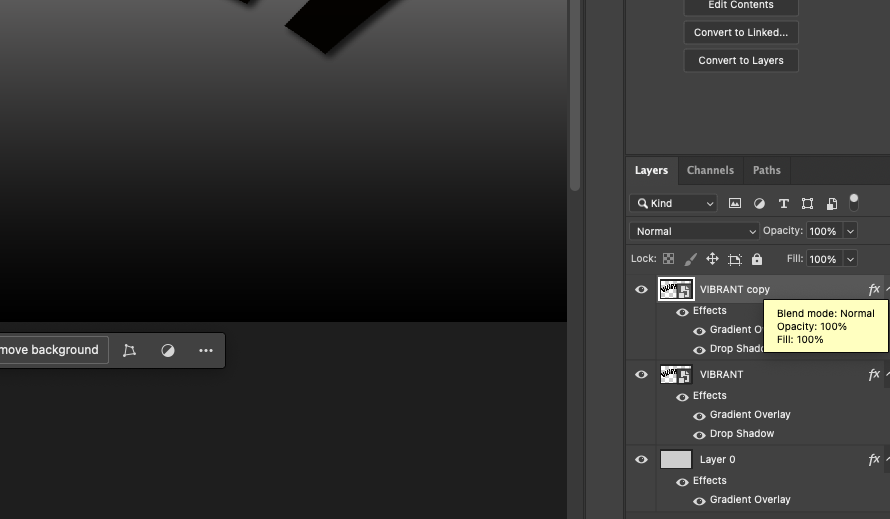
Für einen mehrschichtigen oder echoähnlichen Effekt:
- Duplizieren Sie die verzerrte Textebene (Cmd/Strg + J).
- Ändern Sie die Farbe der Kopie - versuchen Sie es mit Rot, Weiß oder Hellblau.
- Bewegen Sie ihn leicht nach oben und rechts, um einen 3D-Schatteneffekt zu erzielen.
- Verringern Sie die Deckkraft oder setzen Sie den Mischmodus auf "Multiplizieren", um Variationen zu erzielen.
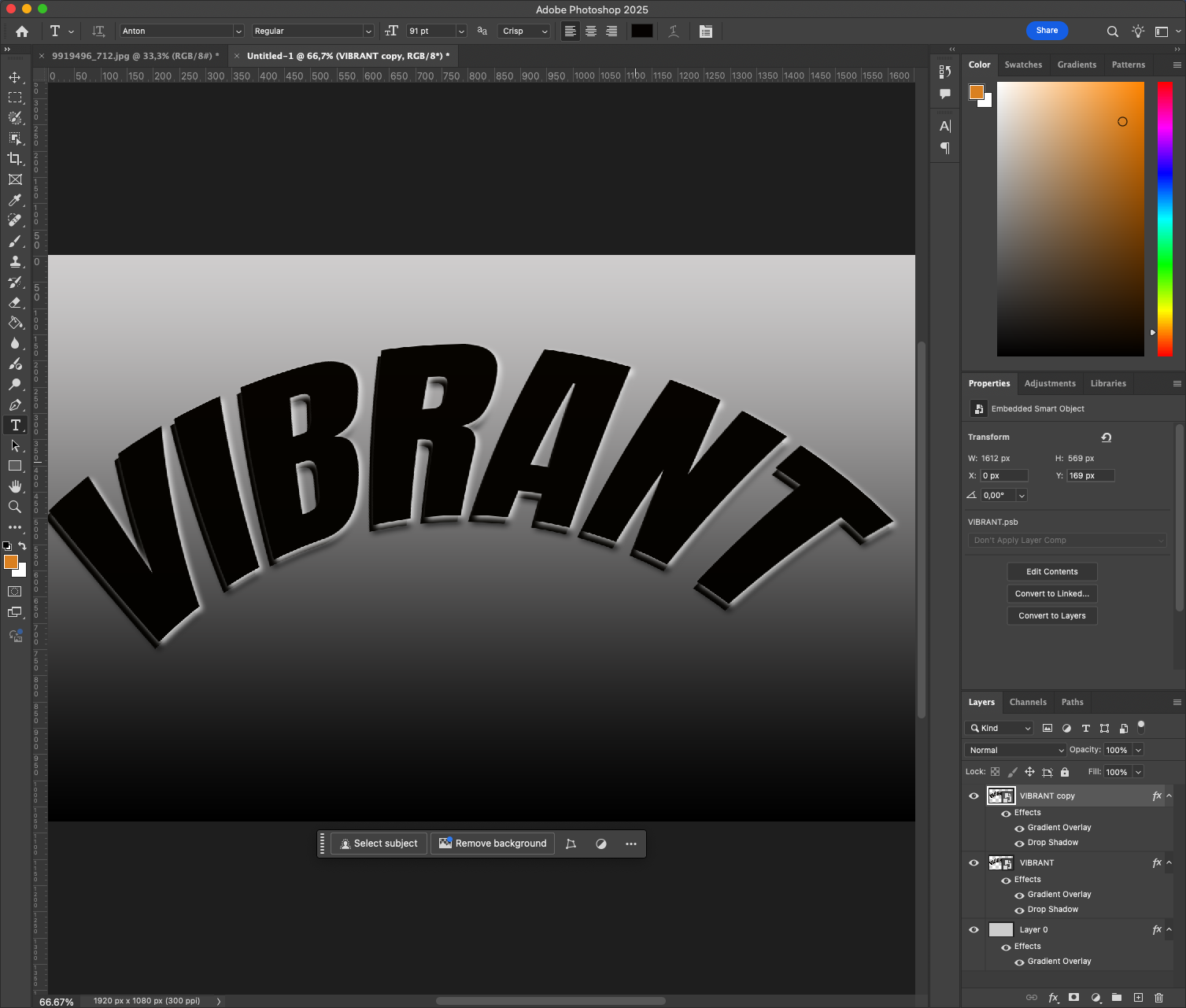
Dies eignet sich hervorragend für Musikcover, Veranstaltungsplakate oder auffällige Banner.
Sie können weiter experimentieren, indem Sie mehrere Offset-Ebenen in verschiedenen Farben und Mischmodi erstellen - zum Beispiel mit Screen oder Overlay für eine subtile visuelle Interaktion.
Schritt 6: Hintergrundelemente hinzufügen (optional)
Ergänzen Sie den verzerrten Text mit einigen einfachen Akzenten:
- Verwenden Sie das Ellipsenwerkzeug (U), um überlappende halbtransparente Formen zu zeichnen.
- Fügen Sie ein dezentes Rauschen oder eine Texturüberlagerung auf der gesamten Leinwand hinzu.
- Verwenden Sie Farbblöcke hinter Teilen des Textes, um einen Kontrast zu schaffen.
Achten Sie darauf, dass diese Elemente nicht miteinander konkurrieren - sie sollten Ihre Typografie einrahmen und nicht bekämpfen.
Ein guter Tipp ist die Verwendung von Farbschemata von Retro-Postern oder plakativen Werbekampagnen. Harmonisierende Töne zwischen Hintergrund und Text können das gesamte Werk vereinheitlichen.
Schritt 7: Exportieren und Speichern zur Mehrfachverwendung 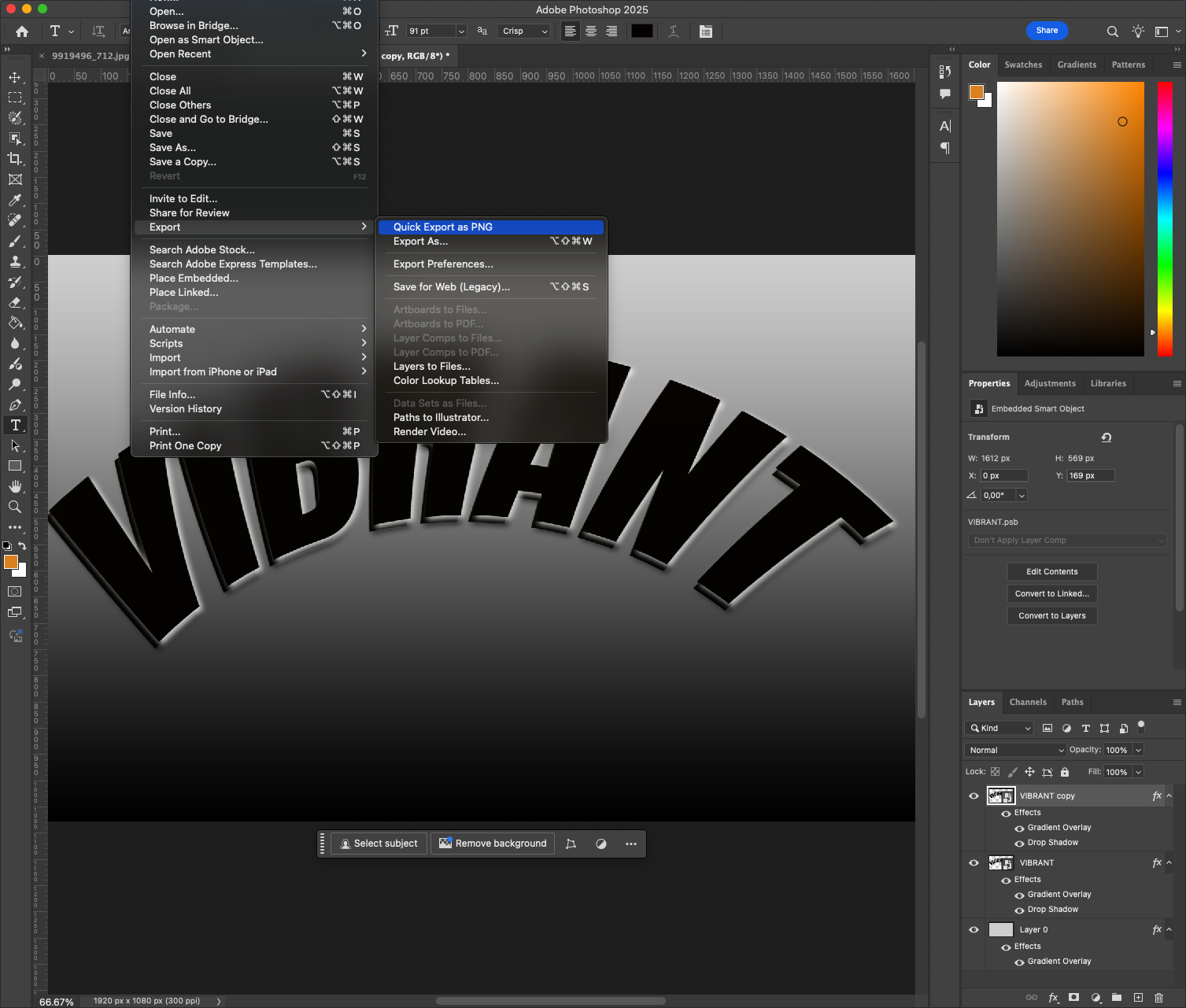
Sobald Ihr Entwurf fertig ist, bereiten Sie ihn für verschiedene Formate vor:
- Für die Verwendung im Internet exportieren Sie als PNG oder JPEG über Datei > Exportieren > Exportieren als.
- Um die Ebenendaten zu erhalten, speichern Sie eine PSD-Kopie.
- Für den Druck exportieren Sie als PDF oder TIFF mit 300 dpi.
Sie können den Texteffekt auch in eine wiederverwendbare Vorlage umwandeln. Ändern Sie einfach die Phrase innerhalb des Smartobjekts und speichern Sie sie unter einem neuen Namen.
Hilfreiche Tipps für fortgeschrittenes Text Warping
- Nicht-destruktive Bearbeitung verwenden: Konvertieren Sie Textebenen immer in Smartobjekte, bevor Sie Transformationen anwenden. Auf diese Weise können Sie die ursprüngliche Typografie ohne Qualitäts- oder Lesbarkeitsverlust wiederherstellen.
- Anpassen von Warp Beyond-Voreinstellungen: Verlassen Sie sich nicht nur auf die eingebauten Voreinstellungen Arc oder Bulge. Versuchen Sie, zu einem benutzerdefinierten Raster (z. B. 3×3 oder 4×4) zu wechseln und dann Ankerpunkte und Ziehpunkte manuell zu verschieben. Das öffnet die Tür zu wirklich einzigartigen Textflüssen.
- Mischen mit Perspektive oder Verzerren: Nach dem Verzerren können Sie Bearbeiten > Transformieren > Perspektive anwenden, um Ihrem Text einen Fluchtpunkt oder einen Winkel zu geben. Sie können Verzerren und Perspektive kombinieren, um eindrucksvollere Layouts zu erhalten, insbesondere bei Bannern oder Website-Headern.
- Lesbarkeit steht an erster Stelle: Auch wenn es verlockend ist, den Bogen zu überspannen, sollten Sie immer einen Schritt zurücktreten und sich fragen: Kann man das noch in weniger als einer Sekunde lesen? Eine verzerrte Überschrift sollte ausdrucksstark sein, nicht verwirrend.
- Mit passenden Schriftarten kombinieren: Versuchen Sie, verzogenen Text mit einer kontrastierenden, statischen Schrift darunter zu kombinieren - zum Beispiel eine geschwungene Bebas Neue mit einer kleinen, einfachen Roboto- oder Lato-Tagline. Das erdet das Layout und verbessert die Hierarchie.
Schlussfolgerung
Wenn Sie Text in Photoshop gezielt verzerren, kann Ihr Design modern, ausdrucksstark und ansprechend wirken. Ganz gleich, ob Sie eine sanfte Kurve oder einen dramatischen Bogen wünschen, mit dem Verzerren-Werkzeug in Kombination mit dem Smart-Objekt-Workflow können Sie Ideen ausprobieren, ohne sie zu verflachen oder an Flexibilität zu verlieren.
Sie können diesen Effekt für redaktionelle Grafiken, Albumcover, Social Ads oder minimalistische Plakate verwenden - und wenn Sie die Kontrolle über die Biegung beherrschen, eröffnen sich Ihnen ganz neue Möglichkeiten, Typografie visuell zum Ausdruck zu bringen.
Möchten Sie noch weiter gehen? Versuchen Sie, den Verformungseffekt in After Effects zu animieren oder ihn mit 3D-Extrusionen zu kombinieren, um ein noch eindrucksvolleres typografisches Ergebnis zu erzielen. Mit nur wenigen zusätzlichen Schritten kann Ihr Text nicht nur Teil des Designs sein, sondern zum Mittelpunkt werden.






